2014版本photoshop怎样安装
发布时间:2017-06-01 09:31
2014版本的photoshop功能有很多,大家都可以安装试试。那么大家知道2014版本photoshop怎样安装吗?下面是小编整理的2014版本photoshop怎样安装的方法,希望能帮到大家!
2014版本photoshop安装的方法
安装:一、我们首先下载需要的版本,然后进行解压。然后双击红色图标Set-up:
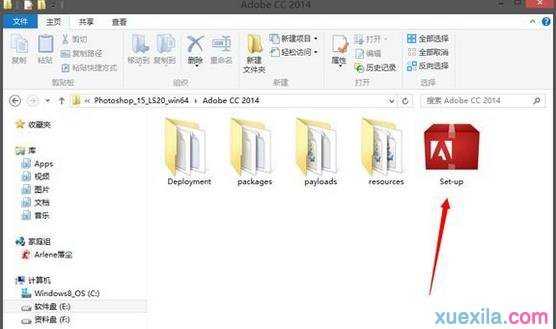
二、出现下图对话框时,点击忽略即可:
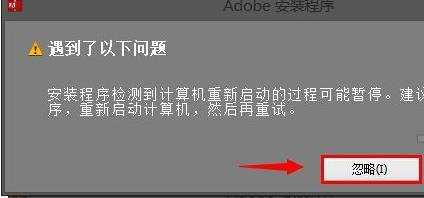
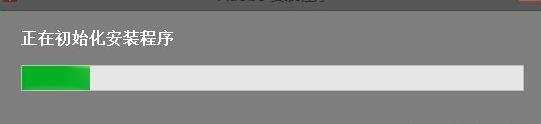
三、当程序初始化完毕后,弹出安装界面,这时我们选择“试用”安装:
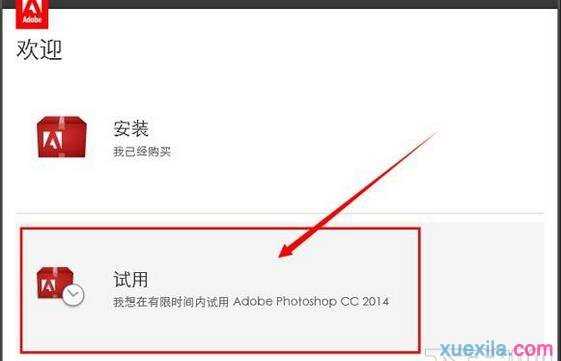
四、点击完试用安装后下一步出现Adobe ID登录框,这里如果你有ADOBE的账号直接登录或者你如果之前用ADOBE ID登陆过它的产品,他会直接提示你登录。如果没有,单击获取ADOBE ID
PS:如果弹不出登录页面 请核对下自己电脑的时间设置,当然,断网安装可以跳过登录。
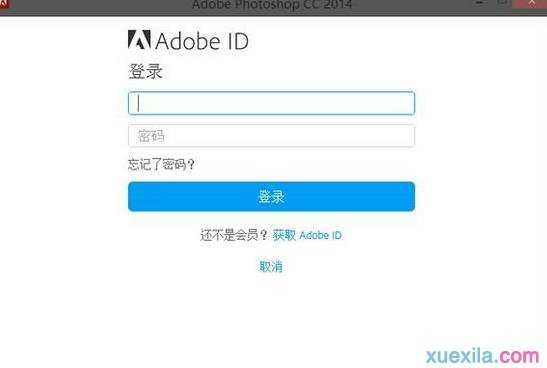
这里能够很简单的用自己的 邮箱注册一个Adobe的ID
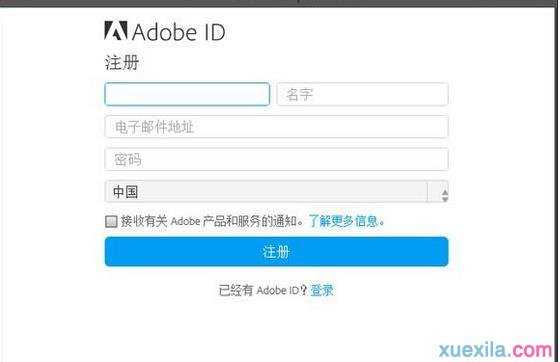
然后登录(如果登录不成功 可断网安装)
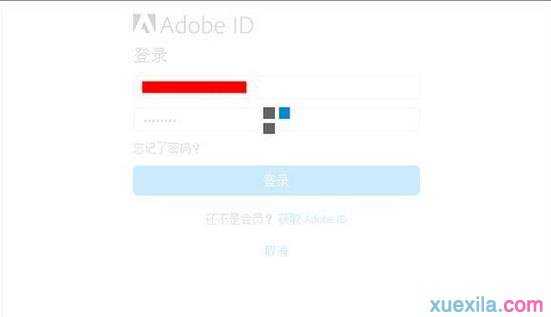
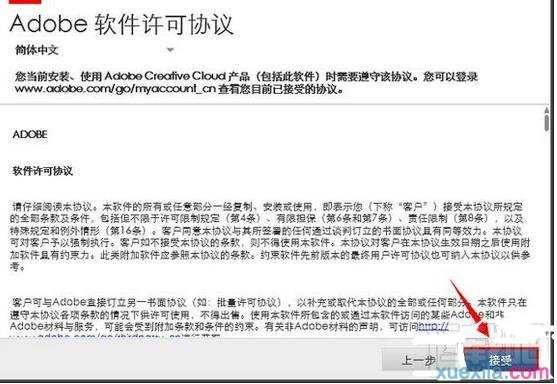
五、这里可以更改安装的路径,小编建议不要放在默认的C盘,选择其他盘符之后选择安装:
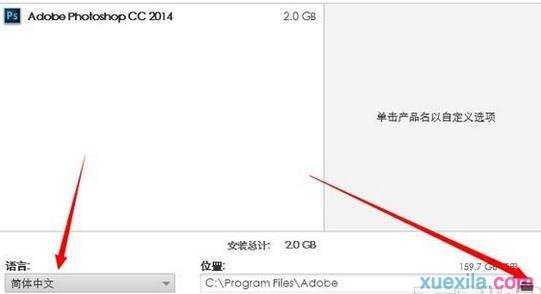
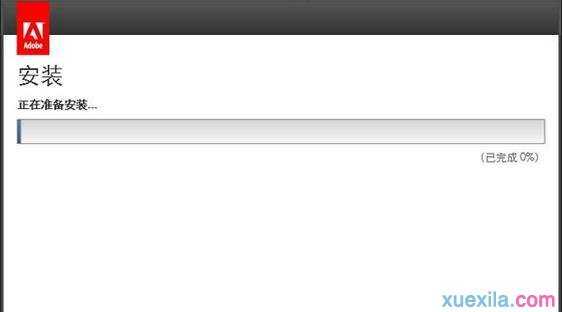
ing……
六、安装成功之后启动软件,然后稍等一会它会提示你试用的时间,我们选择继续试用,然后关闭软件。千万记住这里一定要运行一次,下一步我们打开破解文件夹,根据需要复制里边的破解文件。
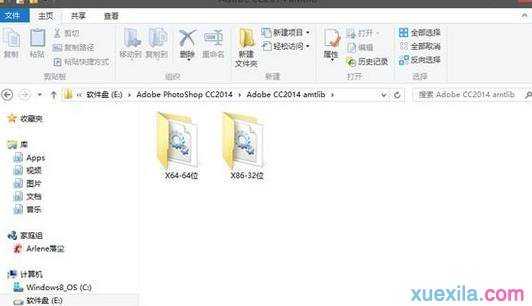

七、然后在开始菜单的所有程序里找到AdobePhotoshop CC2014==》右键==》发送到桌面快捷方式,然后在桌面上找到PS图标==》右键==》属性==》打开文件位置
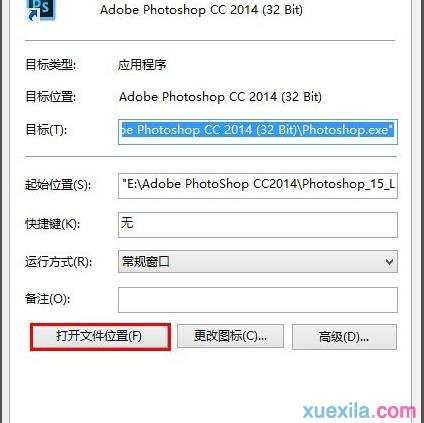
然后在打开的文件夹里边右键 选择粘贴(或者ctrl+V)
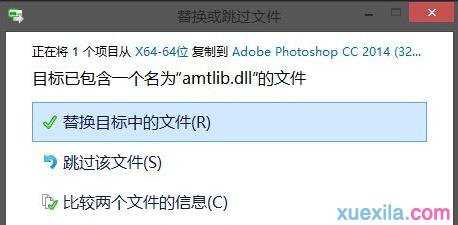
当我们再次打开Photoshop CC2014时没有提示试用期限证,那么,恭喜你完美安装Photoshop CC2014同时破解成功。

2014版本photoshop怎样安装的评论条评论